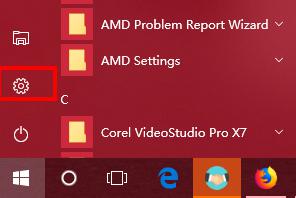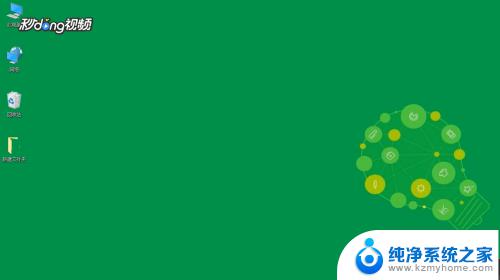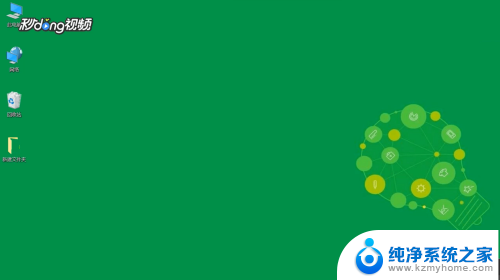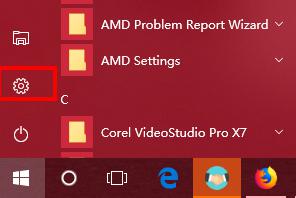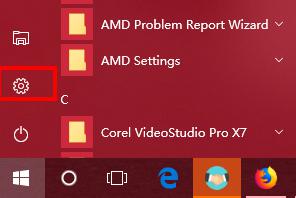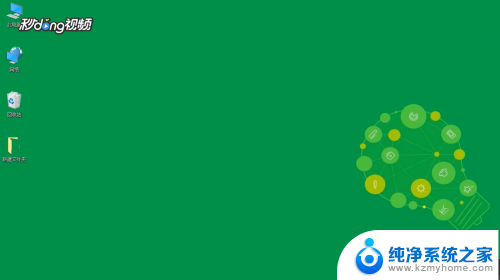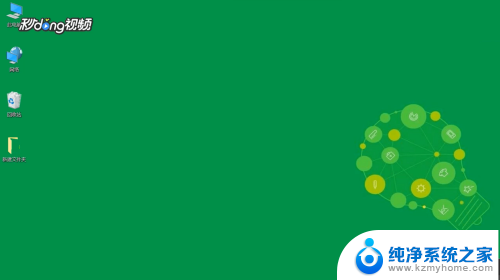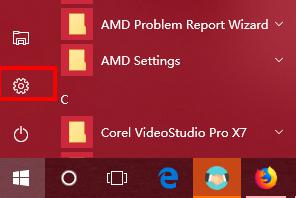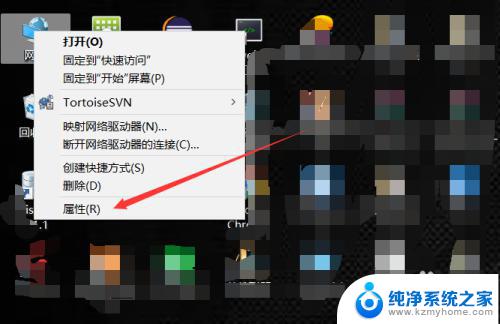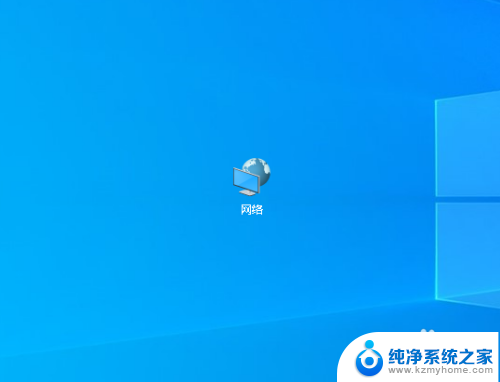win7跟win10能共享吗 如何彻底解决win10局域网共享不稳定问题
在如今数字化时代,计算机操作系统的升级是不可避免的,在升级操作系统的过程中,我们常常会遇到一些问题,例如局域网共享不稳定的情况。特别是在从Windows 7升级到Windows 10的过程中,很多用户都遇到了共享问题。Win7和Win10能否实现共享呢?如何彻底解决Win10局域网共享不稳定的问题呢?本文将为您解答。
步骤如下:
1.设置“网络位置”win10点击开始后选择设置按钮,win7设置网络位置可参照其他网络经验。过程相似在此不再重复。
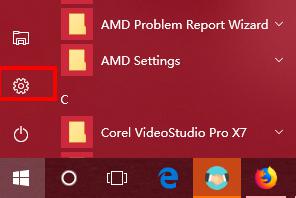
2.选择“网络和Internet”
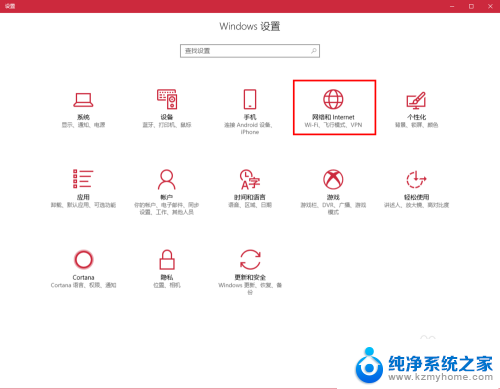
3.选择“更改连接属性”
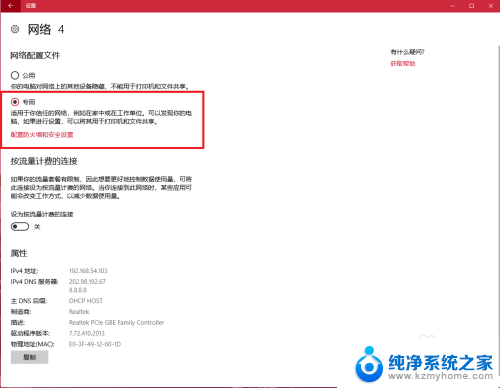
4.确保选择了“专用”网络,到此win10网络位置设置完成。win7的电脑将网络位置选择为工作或家庭网络即可,建议选择工作网络。
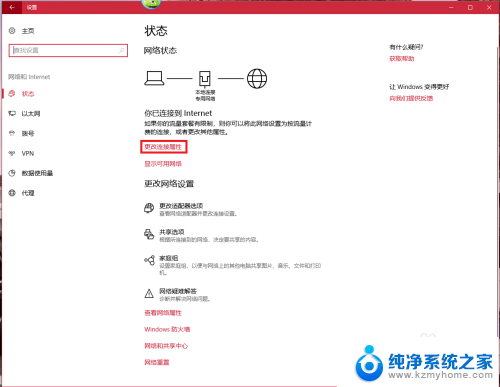
5.设置win10工作组,“此电脑”鼠标右键选择“属性”
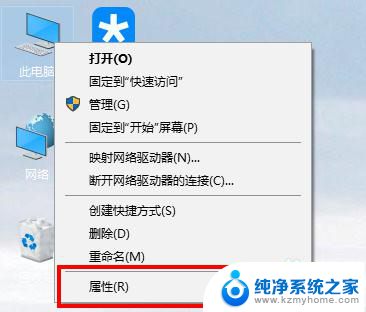
6.选择“更改设置”
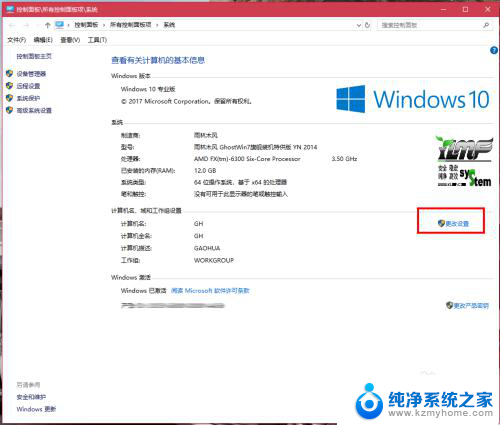
7.选择“网络ID”
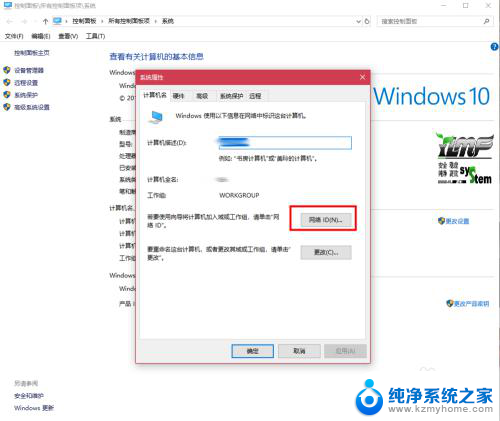
8.选择第一个选项
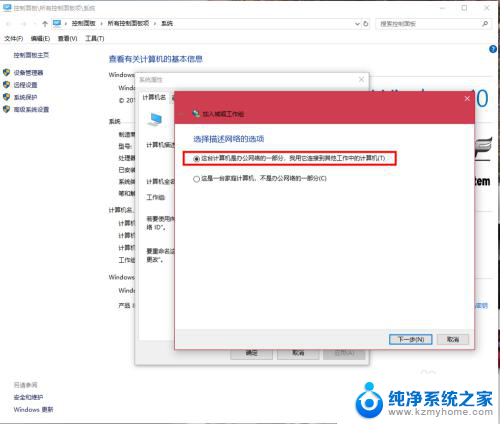
9.如果局域网内没有设置“域”选择“公司使用没有域的网络”
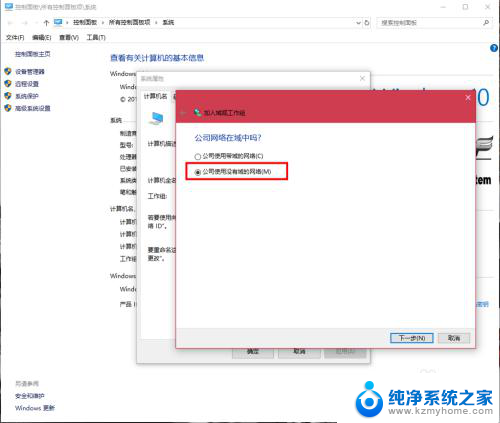
10.输入工作组的名称,默认为“WORKGROUP”,需要共享的电脑必须保证工作组名称一致。
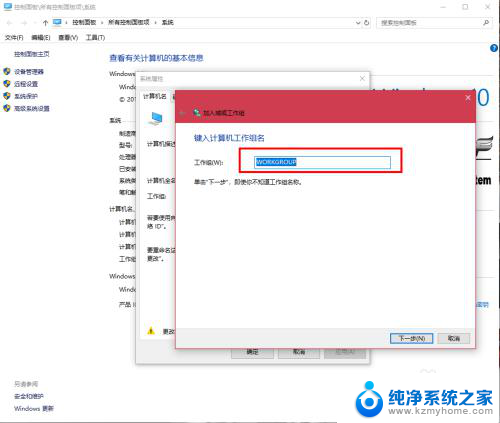
11.完成设置,点击“去顶”,重启电脑。至此只要将电脑的“高级共享设置”选择为“启用网络发现”和“启用文件和打印机共享”,其他电脑即可添加共享打印机和网络硬盘。共享网络打印机和文件或者硬盘的方法,网上有很多可自行参照。
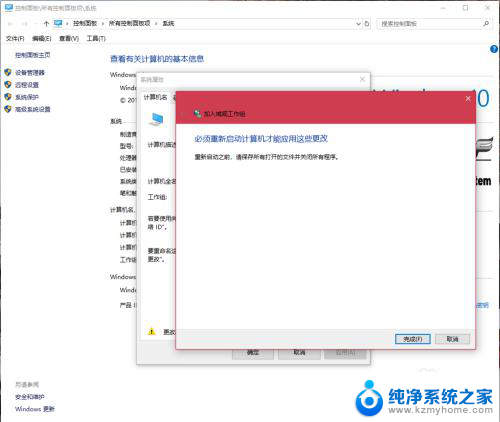
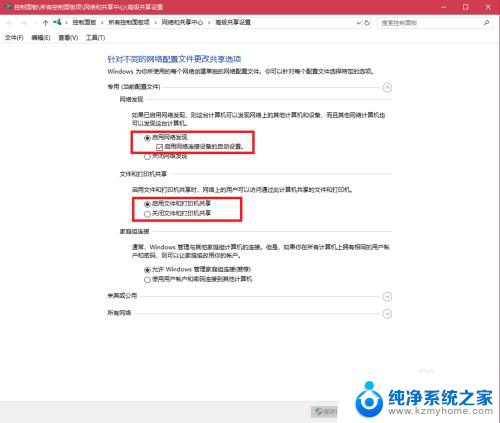
以上就是win7和win10能否共享的全部内容,如果你遇到这种情况,不妨按照我的方法来解决,希望对大家有所帮助。